Reklama
Potrebujete preniesť súbory z Mac do Windows? Nebojte sa; je to priamy proces.
Existuje niekoľko rôznych prístupov, ktoré môžete použiť. Pomocou natívnych nástrojov oboch operačných systémov môžete jednoducho preniesť súbory z Mac do Windows. Prípadne existuje niekoľko riešení tretích strán, ktoré sa oplatí vyskúšať.
Nižšie vysvetľujeme, ako prenášať súbory z Mac do Windows, ako aj ako prenášať súbory z PC do Mac.
Ako preniesť súbory z Mac do Windows
Najzrejmejším spôsobom prenosu súborov z Mac do Windows je použitie vstavaných funkcií, ktoré oba operačné systémy ponúkajú.
Má to však jednu významnú nevýhodu. Tento proces bude fungovať iba vtedy, ak sú počítače Mac aj Windows v rovnakej lokálnej sieti. Ak nie sú, môžete prejsť na časť o riešeniach tretích strán.
Nastavte zdieľanie súborov na Macu
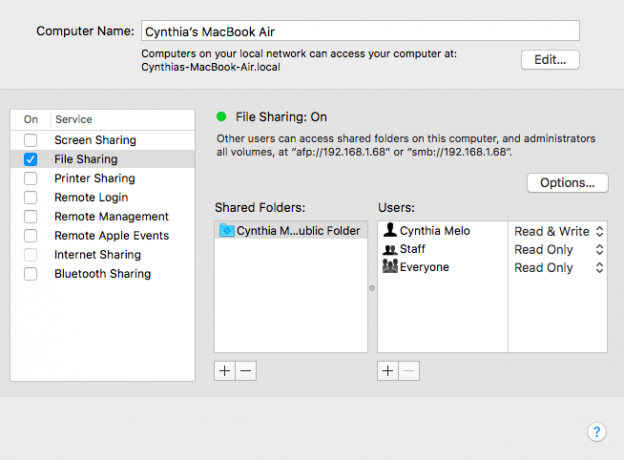
Ak chcete zdieľať súbory medzi Macom a PC, je potrebné upraviť niektoré nastavenia. Najprv musíte povoliť Macu zdieľať jeho súbory. Postupujte podľa týchto krokov:
- Klikni na Apple ikonu v ľavom hornom rohu obrazovky.
- Ísť do Systémové predvoľby > Zdieľanie.
- Označte začiarkavacie políčko vedľa Zdieľanie súborov v ľavom paneli.
- Klikni na možnosti tlačidlo a otvorí sa nové okno.
- Začiarknite políčko vedľa položky Zdieľajte súbory a priečinky pomocou SMB.
- Okrem toho začiarknite políčko vedľa Zdieľajte súbory a priečinky pomocou AFP.
- V Zdieľanie súborov Windows nižšie, začiarknite políčko vedľa každého používateľa, ktorého súbory chcete zdieľať.
- Zadajte heslá používateľov.
- Kliknite na hotový.
Teraz sa vrátite do okna Zdieľanie. Ďalej si musíte vybrať, ktoré priečinky a používateľov budete zdieľať s počítačom so systémom Windows. Stlačte tlačidlo plus (+) a mínus (-) tlačidlá nižšie Zdieľané priečinky a Zdieľaní používatelia upravte svoje preferencie.
Nakoniec si musíte poznačiť IP adresu vášho Macu. Toto uvidíte nižšie Zdieľanie súborov: Zap správu.
Prístup k súborom Mac v systéme Windows

Teraz je čas prejsť do počítača so systémom Windows. Pri prenose súborov z Mac do Windows postupujte podľa pokynov nižšie:
- Otvorené Prieskumník súborov.
- Do panela s adresou v hornej časti okna zadajte \\ nasleduje IP adresa vášho Macu. Malo by to vyzerať asi takto: \\192.168.1.68.
- Zobrazí sa nové okno s výzvou na zadanie používateľského mena a hesla.
- Zadajte prihlasovacie údaje presne tak, ako sa zobrazujú na vašom Macu.
Prieskumník súborov zobrazí všetky priečinky a používateľov, ktorých ste pridali do Zdieľané priečinky a Zdieľaní používatelia zoznamy na vašom Macu. Priečinky môžete presúvať, upravovať a kopírovať ako akékoľvek iné priečinky systému Windows. Ak teda chcete preniesť súbor z počítača Mac do systému Windows, jednoducho ho presuňte myšou do jedného z miestnych priečinkov.
Ako prenášať súbory z PC do Mac
To nebolo príliš ťažké, však? Teraz sa pozrime na opačný proces: ako preniesť súbory z Windowsu do Macu.
Nastavte zdieľanie súborov v systéme Windows
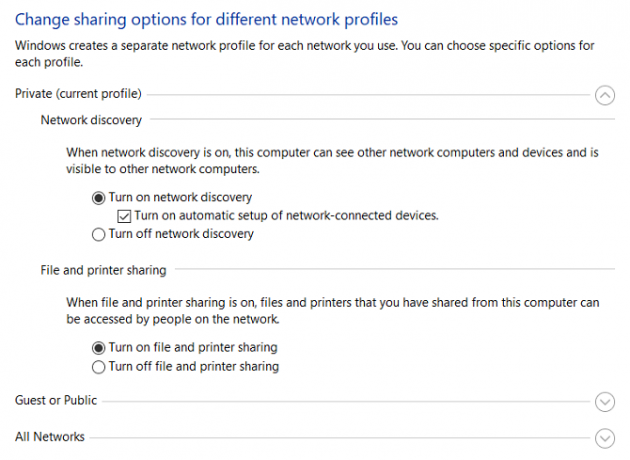
Ak chcete začať, musíte sa uistiť Zisťovanie siete je v systéme Windows zapnutá. Spustite počítač so systémom Windows a postupujte podľa nasledujúcich krokov:
- Otvor nastavenie a prejdite na Sieť a internet.
- Na ľavom paneli kliknite na Postavenie.
- Pod Zmeňte nastavenia siete, vyberte Možnosti zdieľania.
- Rozbaľte buď Súkromná sieť alebo Verejná sieť v závislosti od aktuálneho typu pripojenia.
- Označte začiarkavacie políčko vedľa Zapnite zisťovanie siete.
- Označte začiarkavacie políčko vedľa Zdieľanie súborov a tlačiarní.
- Kliknite na Uložiť zmeny.
(Poznámka: Neodporúčame povoliť zisťovanie siete alebo zdieľanie súborov vo verejných sieťach. Zvyčajne sú oveľa menej bezpečné ako súkromné siete. Namiesto toho použite jednu z ďalších možností, o ktorých si stručne povieme neskôr.)
Ak chcete zdieľať priečinky od prípadu k prípadu, kliknite pravým tlačidlom myši na názov priečinka a prejdite na Vlastnosti > Zdieľanie > Sieťové zdieľanie súborov a priečinkov > Zdieľať.
Budete si tiež musieť poznačiť IP adresu vášho počítača so systémom Windows (Nastavenia > Sieť a internet > Wi-Fi > Vlastnosti hardvéru) alebo názov počítača (Nastavenia > Systém > Informácie).
Prístup k súborom Windows na Macu

Keď budete spokojní s možnosťami zdieľania, je čas preniesť súbory z PC do Macu. Postupujte podľa nasledujúcich krokov:
- Otvor Finder aplikácie.
- Na paneli s ponukami v hornej časti obrazovky vyberte Prejdite na položku > Pripojiť k serveru.
- Napíšte buď smb://[IP adresa] alebo smb://[názov počítača] a stlačte Zadajte.
- Zobrazí sa výzva na zadanie používateľského mena a hesla systému Windows.
- Keď budete pripravení, kliknite na Pripojte sa.
Váš zdieľaný obsah Windows bude dostupný v Zdieľané časti Findera. Ak chcete preniesť súbory z počítača do počítača Mac, podľa potreby jednoducho presuňte myšou.
Ďalšie spôsoby zdieľania súborov medzi počítačmi Mac a PC
Nie ste obmedzený na vyššie uvedené vstavané metódy; existujú aj iné spôsoby zdieľania súborov z Windows na Mac. Tieto metódy budú fungovať, ak vaše dva počítače nie sú v rovnakej sieti.
1. Použite službu cloudového úložiska
Dropbox, disk Googlea OneDrive všetky majú k dispozícii špeciálne aplikácie pre Windows aj MacOS. Stačí ich nainštalovať na dva systémy a podľa potreby nahrať/stiahnuť súbory. Ak máte voľné úložisko iCloud 6 šikovných použití pre náhradné úložisko iCloudMáte viac miesta v iCloude, ako viete, čo robiť? Tu je niekoľko skvelých spôsobov, ako z iCloudu vyťažiť viac. Čítaj viac , môžete tiež zvážiť jeho použitie na zdieľanie súborov.
2. Použite USB kľúč
Jednoduchým, no efektívnym riešením pre každého, kto potrebuje rýchlo preniesť súbory z Mac do Windows, je použiť USB flash disk. Ak ho nevlastníte, odporúčame SanDisk Ultra Flair 128GB model na Amazone.
3. Použite svoj vlastný server
Ak ste už za webhosting zaplatili, môžete nahrať súbor pomocou FTP a stiahnuť ho späť do svojho druhého počítača.
Niektoré z najlepších webhostingových služieb zahŕňajú WP Engine, V pohybea Bluehost.
Zistite viac o prenose súborov z Macu do Windowsu
Dúfajme, že rôzne metódy, o ktorých sme diskutovali, vám pomôžu ľahko zdieľať súbory medzi počítačmi Mac a PC. Ak to potrebujete urobiť aj s telefónom, skontrolujte najjednoduchšie spôsoby prenosu súborov medzi počítačmi a mobilnými zariadeniami Najrýchlejšie metódy prenosu súborov medzi počítačmi a mobilnými zariadeniamiPrenos súborov z počítača do mobilného zariadenia je jednoduchý. Tento článok obsahuje päť metód rýchleho prenosu medzi počítačmi a mobilnými zariadeniami. Čítaj viac .
Dan je britský expat žijúci v Mexiku. Je výkonným redaktorom sesterskej stránky MUO Blocks Decoded. V rôznych obdobiach bol sociálnym redaktorom, kreatívnym redaktorom a finančným redaktorom pre MUO. Môžete ho nájsť každý rok potulovať sa po výstavnej ploche na CES v Las Vegas (osoby z PR, oslovte nás!) a robí veľa zákulisných stránok…

